워드프레스에서 메뉴를 구성하고, 포스팅 내부에 외부 링크 또는 내부 링크를 연결하다 보면 새 탭에서 링크가 열리도록 세팅하고 싶은 경우가 생깁니다.
이 글에서는 워드프레스 링크를 새 탭에서 여는 방법에 대해서 알아보겠습니다.
워드프레스 링크 새 탭 연결하기
워드프레스 링크를 새 탭으로 열기 위해서는, 우선 링크가 연결된 메뉴 또는 포스팅이 있어야겠죠. 워드프레스 메뉴와 링크에 외부, 내부 링크를 연결하는 방법을 모르시는 분들은 다음의 글부터 보고 오시기를 추천 드립니다.
워드프레스에서 링크를 연결하는 방법은 간단한데요. 링크를 걸고 싶은 텍스트를 드래그 한 후 Ctrl+K 링크 단축키를 입력한 뒤, 연결하고 싶은 링크를 입력하면 됩니다.
워드프레스 링크 새 탭으로 여는 방법 3가지
워드프레스 링크 새 탭으로 열기 1 : 본문 링크
먼저 가장 많이 사용하는 본문 링크를, 새 탭으로 여는 방법을 알아보겠습니다. 먼저 다음과 같이 본문 텍스트에 링크를 연결합니다.
링크를 연결한 텍스트의 중간 지점을 클릭해보면, 다음과 같이 링크 설정을 편집할 수 있습니다. 여기서 펜 모양의 ‘편집’ 버튼을 클릭합니다.
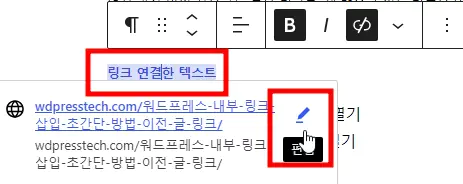
편집 버튼을 클릭하면 ‘고급’ 설정을 할 수 있습니다. ‘고급’ 버튼을 클릭하면 나타나는 ‘Open in new tab.’ 설정을 체크하여 활성화합니다. 그리고 ‘저장’ 버튼을 눌러주세요.
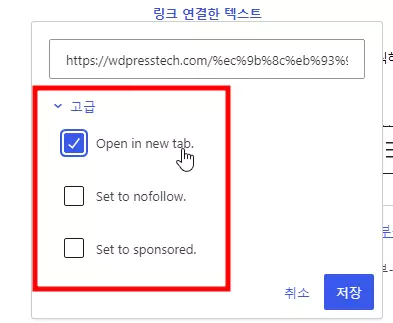
아래의 텍스트는 위의 과정에서 예시로 만든 링크가 연결된 텍스트입니다. 클릭해보면 새로운 탭에서 링크가 열리는 것을 확인할 수 있습니다.
워드프레스 링크 새 탭으로 열기 2 : 메뉴 링크
이번에는 워드프레스 메뉴에 연결된 외부 링크를 새 탭으로 여는 방법에 대해서 알아보겠습니다. 워드프레스 메뉴에 외부 링크 연결하는 방법을 모르시는 분들은 다음의 글을 참고하고 오시면 되겠습니다.
워드프레스 메뉴에 링크를 연결하고, ‘새 탭에서 링크 열기’ 설정을 활성화 해주면 메뉴에 연결된 링크가 새 탭에서 열립니다. 이 사이트의 ‘워드프레스 세팅 대행 문의’ 메뉴를 클릭해보시면, 새 탭에서 링크가 열리는 것을 확인할 수 있을 것입니다.
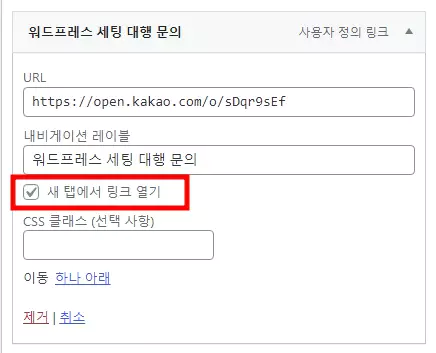
워드프레스 관리자 페이지 > 외모 > 메뉴 설정에서 위의 작업을 진행할 수 있습니다.
만약 ‘새 탭에서 링크 열기’ 설정이 보이지 않는다면 메뉴 설정 화면 오른쪽 상단의 ‘화면 옵션’을 클릭해보세요. 그리고 나타나는 다음의 화면에서 ‘링크 대상’ 설정이 체크해주면 정상적으로 설정 화면이 나타날 것입니다.
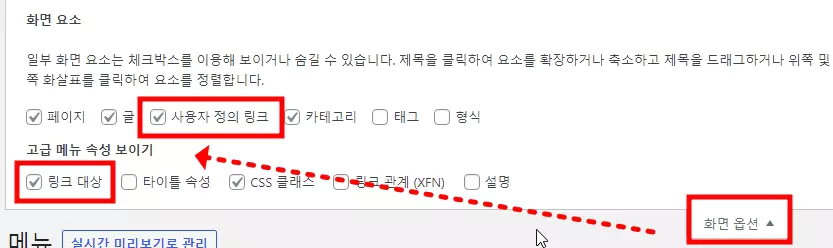
메뉴 링크 연결 설정을 완료한 후에 ‘메뉴 저장’을 꼭 클릭하시기 바랍니다.
워드프레스 링크 새 탭으로 열기 3 : 카테고리 링크
워드프레스 카테고리를 새 탭으로 여는 설정은, 워드프레스 메뉴 링크를 새 탭으로 여는 방법과 정확하게 동일합니다.
워드프레스 관리자 페이지 > 외모 > 메뉴 설정에서 작업을 진행할 수 있으며, 다음과 같이 메뉴 설정 때 처럼 ‘새 탭에서 링크 열기’ 설정만 체크해주면 끝입니다.
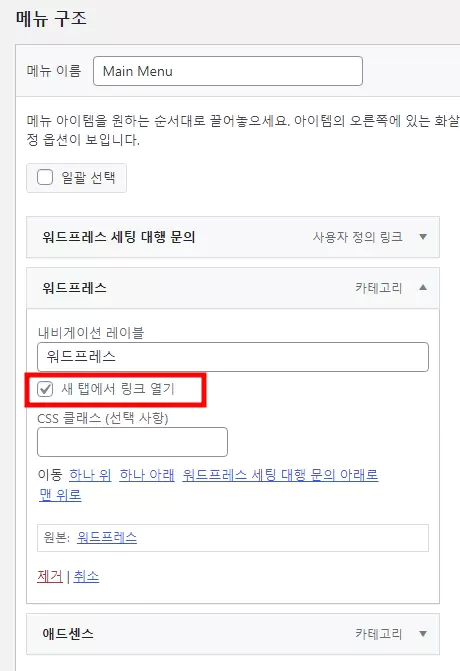
설정 완료했으면 ‘메뉴 저장’ 버튼을 클릭하여 설정을 저장하세요.
마치며
여기까지가 워드프레스 링크 새 탭으로 여는 방법이었습니다. 본문 링크, 메뉴에 연결한 링크, 카테고리 등 모든 링크에 대해서 ‘새 탭으로 링크 열기’ 설정을 진행할 수 있습니다. 설정 방법은 위에서 소개해드린 3가지가 전부입니다.
새로운 방식의 링크가 있다고 하더라도, 근본적인 원리는 비슷할 것이니 오늘 소개해드린 링크 새 탭으로 여는 방법을 본인의 사이트에 적용해보시기 바랍니다. 방문자의 체류 시간을 늘리는 데 효과적인 방법이며, 연쇄적으로 새로운 글로 유입시키는 데 큰 도움이 되는 설정이기도 합니다.